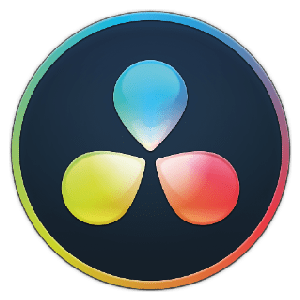
De video tool voor de professional
Wil jij professioneel aan de slag met video bewerken en animaties? En heb je de hardware ervoor in huis? Kies dan voor Resolve van Black Magic. Het is een zeer uitgebreide tool voor al jouw video producties. Resolve kent een aantal, naast gewoon editen, zeer uitgebreide en krachtige tools zoals kleur bewerken, audio en animatie. Uiteraard moet je Resolve wel even leren kennen maar het is de investering van jouw tijd meer dan waard om dat jij een workflow leert die ook in andere software van pas komt. En het is zo goed en professioneel dat het bijna gek is dat je het gewoon gratis kan downloaden. Toch is het zo. Top Black Magic! Bekijk hier min 1,5 intro of de iets langere.
Professioneel video bewerken en VFX tools.

- Zeer professioneel
- Heel veel mogelijkheden
- Alles in één tool

- Ingewikkeld voor de beginner
- Zwaarder voor je laptop
 Wat kan je ermee
Wat kan je ermee
Uiteraard je bron materiaal in de tijdlijn tot een film verwerken. Maar als dat het enige zou zijn wat ik erover zou typen dan zou ik Resolve vreselijk tekort doen. Want de manier waarop je dat kan doen en welke zaken je kan toevoegen en aanpassen aan je film zijn eindeloos. Resolve werkt met een aantal tabbladen onderaan waarmee je verschillende dingen kan doen. Ik zeg ‘dingen’ maar denk daarbij aan moderne zaken als achtergrond weghalen met Artificial Inteligence. Of een camera tracking die beter is dan die van dure betaalde software! Kijk vooral de Resolve intro om de software in actie te zien maar alvast ook hieronder een lijstje van wat deze tabs doen:
Media
Hier importeer jij al je bestanden. En als dat er veel zijn kan je die op meerdere handige manieren organiseren in ‘slimme mappen’ en wat al niet meer. Ook als je met je muis gewoon over de thumpnail van een clip beweegt speelt deze al versneld af zodat je snel kan bekijken. Zo zitten er allemaal handigheidjes in Resolve waardoor jij snel kan werken. Maar die handigheidjes moet je jezelf wel eerst eigen maken.
Cut Page
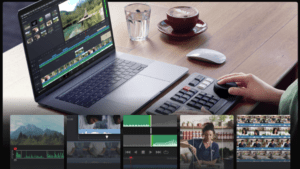
De Cut Page is een manier om supersnel te editen. Het is helemaal ingericht om al je bron materiaal snel te bekijken en stukjes uit te halen en in de tijdlijn te zetten. Gemaakt voor snelheid. Je moet het wel even leren maar als je het in de vingers hebt kan jij bij wijze van 3 uur aan ruw materiaal in een paar minuten knippen en plakken tot een film. Want het is dat je niet al je bron materiaal als losse clips in de media pool staan maar als één lange strip in je tijdlijn staat waar jij dan de goede stukjes snel uit kan halen.
Edit Page

Met de edit page kan je ook de tijdlijn vullen met je bron materiaal en editen. Maar dan op een meer traditionele manier. De workflow van de cut page is ontworpen voor snelheid, in de edit page is het toevoegen van effecten en eigenschappen van clips handiger. Editen gaat vloeiend en makkelijk. Heb je bijvoorbeeld al je hele tijdlijn gevuld met clips maar je wilt er nog eentje tussen? Dat kan met één klik waarbij de rest allemaal netje opschuift. Ook kan je bijvoorbeeld een clip toevoegen die als effect clip functioneert voor alle lagen eronder.
Fairlight
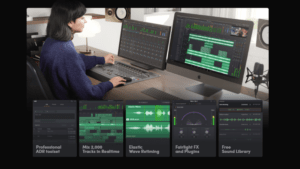
Met de fairlight tab ga jij aan de slag met de audio van je film. Je ziet hier ook de tijdlijn van de film maar dan vooral gefocust op al je audio lagen. Hieraan kan je vele effecten toevoegen zoals een Equaliser, noise reduction, galm en wat al niet meer.
Fusion
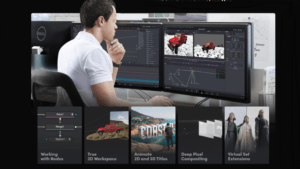
Het icoontje van de fusion tab is een tover stokje en die is goed gekozen. Want in de fusion tab kan jij de wereld aan video effecten toevoegen, dingen maskeren en wat al niet meer. Maar… dat gaan niet op een manier die je jezelf wel eigen moet maken. De fusion tab werkt met Nodes. Dat zijn eigenlijk kleine blokjes die elk iets klein doen maar als je alle blokjes, nodes, dus met lijntjes aan elkaar knoopt dan kunnen ze samen heel toffe dingen doen. Denk aan maskers toevoegen, teksten tracken en ook 3D is mogelijk.
Color tab
Resolve staat bekent om de erg goede mogelijkheid om de kleuren van je video aan te passen. Dat doe je allemaal in de color tab. En ook hier zijn de mogelijkheden eindeloos. Je ziet kleurige grafieken die allemaal informatie geven over de kleuren van je film. Want wat je ogen zien en wat je hersenen ervan maken is bedrieglijk. Al die grafieken geven jou de objectieve data waarmee jij de perfecte ‘grading’ voor je film instelt. Maar ook hier kan je met die blokjes, nodes, werken die samen zorgen voor dát effect waar jij naar op zoek bent.
Deliver
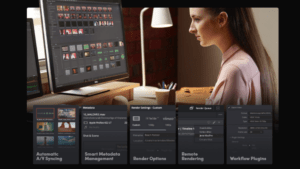
En je raadt het al in de deliver tab kan je de uiteindelijke film exporteren. En ook hier weer vele mogelijkheden, instellingen. Want je film opslaan kan op vele manieren en in vele verschillende bestandsformaten. Ook kan je verschillende renders klaarzetten in de que, een rij die Resolve dan van boven naar beneden gaat renderen.
 Gratis – freeware
Gratis – freeware
Resolve is gratis. Eigenlijk best wel vet dat jij zo’n professioneel programma gratis kan downloaden installeren. Het is niet Open Source en er is wel een betaalde versie van zo’n € 300,- maar eigenlijk zitten er in de gratis versie alle functies die je maar zou kunnen wensen. En dan nog is € 300 euro nog heel weinig voor een dergelijk programma. Dat zijn 5 maanden Adobe kosten. En nogmaals je hoeft niet voor te betalen want de gratis versie is meer dan goed genoeg voor de gemiddelde professionele video editor.
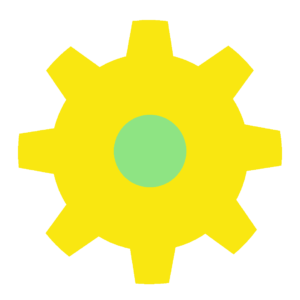 Wie is de maker?
Wie is de maker?
Resolve wordt gemaakt door Black Magic. Dat is een bedrijf die naast de software ook hele dikke dure grote hardware verkoopt voor Hollywood waardige producties. Dikke camera’s, mega editing en audio tafels en complete multi camera tv studio regie systemen. Gelukkig houden ze Resolve gratis want ze willen graag dat jij als beginnende video maker aan hun software gewend raakt. Zodat als je later het gemaakt heb met je video bedrijf wel tienduizenden euro’s over hebt voor die dikke vette hardware van Black Magic.
 Kan mijn laptop het aan?
Kan mijn laptop het aan?
Dat hangt natuurlijk erg van je laptop af en wat daar in zit. Maar over het algemeen moet je wel een redelijk dikke laptop hebben om goed met Resolve te kunnen werken. Video bewerken vraagt sowieso meer van je systeem maar Resolve helemaal is mijn ervaring. Dat hang ook natuurlijk ook af of je in 4K of gewoon HD aan de slag gaat. En als je laptop het er moeilijk mee heeft kan je ook werken met Optimized Media. Dat is een systeem waarbij Resolve tijdelijke lage resolutie clips maakt zodat alles soepel afspeelt. Als je de film gaat renderen zal Resolve weer terug schakelen naar de volledige resolutie. Maar er zijn ook andere dingen die je kan doen zodat jij makkelijk kan editen in Resolve.
Resolve moet je downloaden en instelleren. Dat kan op Windows, Mac OS X en Linux.
 Resolve leren?
Resolve leren?
Kan jij Resolve leren? Is het niet veel te moeilijk? Ja het is niet makkelijk voor de beginneling. Is het onmogelijk? Zeker niet! Maar als een programma vele professionele mogelijkheden kent dan is het logisch dat je niet op 1 magische knop klikt en klaar is je meesterwerk. Zo werkt het niet. Niettemin hoef je niet alles van de tool te kennen om een film te editen. Je hoeft niet een hele ‘node tree’ aan elkaar te knopen in de fusion tab. Of een heel ingewikkelde ‘color grade’ in te stellen. In de basis werkt het redelijk hetzelfde als bijvoorbeeld HitFilm. Dus voor het standaard edit werk is Resolve niet moeilijk, zeker niet als je wat ervaring met video editen hebt. Maar voor de fancy video effects moet je wel tijd investeren om de tool te leren kennen. Maar die tijd is het meer dan waard! Met de vaardigheden die jij leert voor Resolve kan in andere professionele software ook aan de slag. Hieronder heb ik meerdere bronnen bij elkaar gezet voor jou om aan de slag te gaan. En mix van mijn eigen Nederlandse en Engels:
- Mijn eigen ‘Aan de slag met Resolve PDF’. Deze is al wel weer van een tijdje geleden maar de basis van Resolve is niet veranderd.
- Mijn 5-delige training in Resolve
- Een heel goed Engels talig kanaal over Resolve.
Waar kan ik het leren?
Ik heb 5 training video’s opgenomen in een eerdere versie van Resolve. Dat was in oktober 2017. Nu is de basis van het editen echt niet veranderd. Maar ik heb nog niets opgenomen over die speciale Cut Page en de Fusion Tab. Maar nogmaals, kijk gerust de training en het de basis van editen in Resolve onder de knie. Vindt jij dat ik de training moet updaten? Laat het me weten! En wil je mijn training op papier? Download dan de 2D3D Resolve training pdf. Klik op de knop hieronder.
Download de training (pdf)
Let op! Engels
Als Engels voor jou geen punt is dan kan je ook heel erg veel Resolve training en tips vinden op YouTube. Als ik een kanaal mag aanbevelen is dat die van Casey Faris. Hij maakt vele up to date Resolve training. Dus ja, zet een kruis in je agenda en start met leren!
Ken jij nog andere goede Resolve training? Laat het me weten en ik zet het hier meer.
Casey Faris YT Kanaal contact

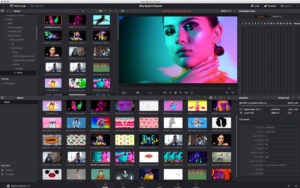
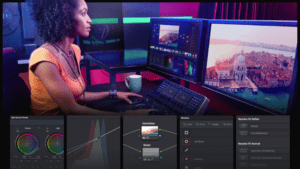





![RESOLVE 17 CRASH COURSE - Davinci Resolve 17 Walkthrough [BEGINNER]](https://img.youtube.com/vi/ozj-aQH0kiE/maxresdefault.jpg)